6 Mga Paraan Upang Ayusin ang Razer Synaps Nabigong Magsimula (04.25.24)
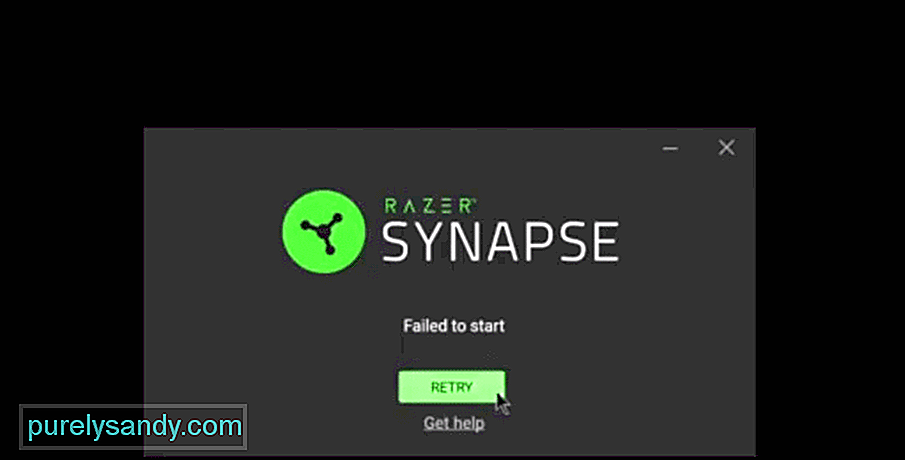 razer synaps ay nabigo upang simulan
razer synaps ay nabigo upang simulan Ang Razer ay isa sa mga pinakatanyag na tatak doon pagdating sa kagamitan sa paglalaro, at madali din ito sa isa sa pinakatanyag din. Kung nakakuha ka ng iyong sarili ng isang Razer mouse, keyboard, o anumang iba pang aparato ng uri na gagamitin sa iyong computer, kung gayon ang application na Razer Synaps ay isang siguradong gusto mo.
Ang kagamitan mula sa ang tatak ay kilalang nakakatuwa gamitin at maa-access sa halos lahat ng oras, ngunit ang application na Razer Synaps na magagamit para sa mga computer ay ginagawang mas naa-access at kasiya-siya ang lahat. ikaw upang baguhin ang paligid ng mga setting at ayusin ang mga bindings at macros ng iyong keyboard / mouse, at / o iba pang mga aparato ng uri upang tumugma sa iyong mga kagustuhan.
Kung nakuha mo na ang application na ito na naka-install upang gumana sa iyong mga aparatong Razer ngunit hindi ito bubukas, hindi na kailangang magalala tungkol sa anumang mga pangmatagalang problema. Narito ang ilang mabilis na solusyon para sa pag-aayos ng Razer Synaps na nabigo upang masimulan ang error kung masalubong mo ito. / li>
Ito ay isang simpleng solusyon na maaari mong laktawan kung nasubukan mo na ito minsan pa. Ngunit kung hindi mo pa nasubukang i-restart ang app kahit isang beses bago ito, inirerekumenda namin na gawin mo ito kaagad. Maraming oras ng isang isyu tulad nito kahit na nangyayari sa una ay dahil ang isang halimbawa ng software ay tumatakbo na, na nagdudulot ng mga problema sa anumang mga bagong pagkakataon na sinusubukan mong patakbuhin.
Upang suriin kung ito ang kaso sa iyong sitwasyon, inirerekumenda namin na maglaan ka ng ilang oras upang buksan ang task manager sa pamamagitan ng pagpindot sa ctrl + alt + del sa iyong keyboard at pagpili ng pagpipilian ng task manager mula sa menu na lilitaw . Isara ngayon ang anumang mga pagkakataong nauugnay sa Razer's Synaps at pagkatapos ay lumabas sa task manager.
Bumalik sa orihinal na lokasyon ng programa at subukang patakbuhin ito. Ang mensahe ng error na "nabigo upang magsimula" ay hindi dapat ipakita muli at dapat mong masulit ang software.
Ang susunod na solusyon na dapat mong subukan ay ang pag-aayos ng application sa pamamagitan ng pagsulit sa application ng control center ng Razer. Upang ma-access ang menu ng pag-aayos na ito, ang mga gumagamit ay maaaring gumawa ng isang iba't ibang mga bagay. Ang isa sa mga pinaka-maginhawa at mabilis na paraan upang magawa ito ay upang pumunta sa lokasyon ng file ng Razer Synaps at subukang i-uninstall ang programa. Gayunpaman, huwag talagang tanggalin ang pag-uninstall ng application. Ang isa sa ilang mga pagpipilian na ipapakita sa iyo ay ang may pamagat na "pagkumpuni".
Ang pag-click sa tukoy na pagpipilian na ito ay maaaring maging sanhi ng system na magsagawa ng kaunting pag-update ng mga uri sa Razer Synaps. Gagawin ito ng pag-update upang ang application ay maayos na tumakbo nang walang anumang ganoong mga mensahe ng error sa susunod na susubukan mong buksan ito.
Ngayon mag-right click sa icon na karaniwang nai-click mo upang buksan ang app. Sa lahat ng mga pagpipilian na ipinakita sa iyo pagkatapos gawin ito, mag-click sa isa na nagbibigay-daan sa iyo upang patakbuhin ang programa bilang administrator. Kung mayroong anumang mga problema na nauugnay sa pahintulot, ang karamihan sa mga ito ay dapat na maayos sa pamamagitan lamang ng paggawa nito. Ngunit kung hindi rin ito sapat, inirerekumenda namin na subukan din ang susunod na solusyon dahil direkta itong konektado sa isang ito.
Mayroong ilang mga tukoy na pahintulot na ang pagpapatakbo ng application bilang isang administrator ay hindi sapat upang ibigay. Kadalasan ito ang mga pahintulot na nauugnay sa mga koneksyon sa network at higit pa sa uri. Kung ang pagpapatakbo ng Razer Synaps bilang pagdaragdag ay hindi sapat upang mapatakbo ito nang hindi ipinapakita ang mensahe ng error sa iyong screen, kung gayon ang pinaka maaaring dahilan para sa isyu na nasa kasalukuyan ay alinman sa Windows Defender o anumang mga programa ng antivirus na na-install mo sa iyong computer.Ang solusyon ay medyo simple. Ang dapat lang gawin ng mga manlalaro ay maaaring pansamantalang huwag paganahin ang kanilang antivirus at ang Windows Defender upang walang mga paghihigpit sa Razer Synaps at maaari itong tumakbo nang maayos.
Ang isang pangkaraniwang dahilan para sa solusyon na ito na kung saan ay maaaring maging dahilan sa likod mo na makaharap din ito ay hindi napapanahong mga driver ng Razer. Siguraduhin na ang mga driver para sa anuman at lahat ng mga aparatong Razer na iyong ginagamit ay ganap na napapanahon at walang anumang mga problema sa kanila. tumatagal ka ng ilang oras upang suriin kung ang application ng Razer Synaps mismo ay napapanahon kung hindi mo pa ito nasuri. Ang pag-update sa mga driver o mismong programa ay dapat na higit pa sa sapat upang maibalik ito sa pagpapatakbo tulad ng dati.
Kung ang lahat ng ang iba pang mga pagpipilian na nabanggit namin sa ngayon ay hindi sapat upang matulungan ka, kung gayon malamang na ang tanging posibleng pag-aayos para sa problemang ito ay ang ganap na i-uninstall ang application ng Razer Synaps mula sa iyong computer. Matapos ito ay tapos na, muling i-install muli at i-set up muli ang software sa iyong computer.
account na maaari mong gamitin upang mag-log in sa app pagkatapos na matapos itong muling i-install sa iyong aparato. Kapag nakumpleto na ang pag-download subukang i-on muli ang Razer Synaps at tatakbo ito nang maayos tulad ng dati.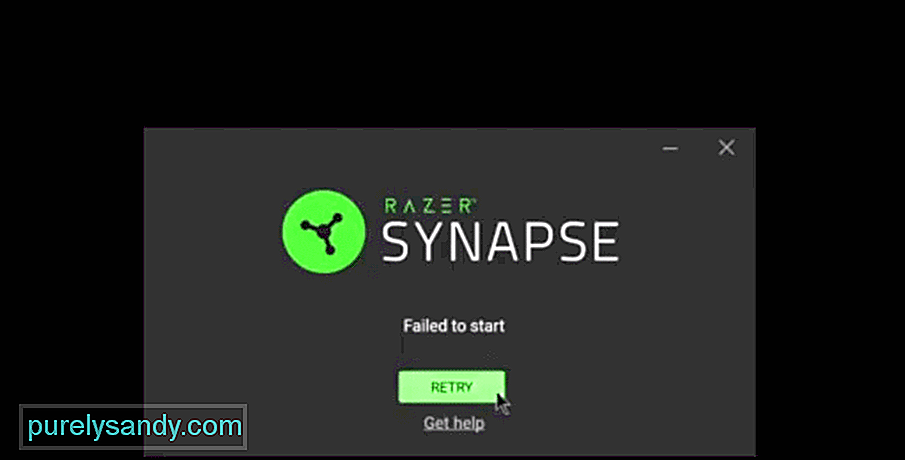
Youtube Video.: 6 Mga Paraan Upang Ayusin ang Razer Synaps Nabigong Magsimula
04, 2024

